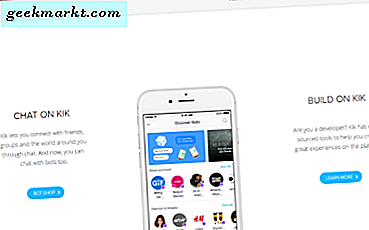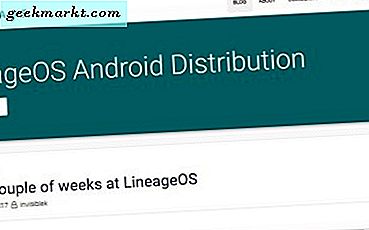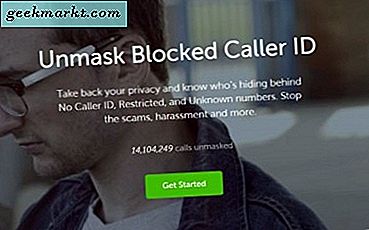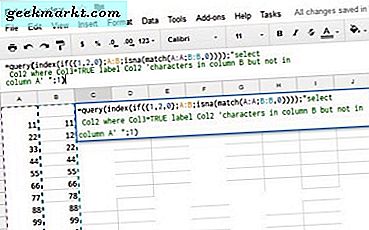Jeg har aldri eid en tenne, men nylig lånte jeg en fra en venn. Noen få ting som kom opp i tankene mine var, hvordan overfører jeg bøker? Vil det la meg overføre PDF-filer? Må jeg konvertere filene mine til Mobi-format? Alt dette er ekte spørsmål hvis du begynner å bruke en e-bokleser som Kindle.
Les også: Kindle Paperwhite tips og triks du bør vite i 2019
Så jeg begynte å søke etter måter jeg enkelt kunne overføre, organisere, opprette og konvertere e-bøker på. Et e-bokstyringssystem som lar meg gjøre alt det i en komplett pakke. Og jeg fant Caliber.
Hva er Caliber?
Caliber er en programvare med åpen kildekode som lar deg administrere e-bokleseren din. Du kan opprette digitale biblioteker, administrere din eksisterende enhet, endre metadata og mye mer. I tillegg til det kan du enkelt synkronisere den med andre enheter. Programvaren er plattformoverskridende, noe som betyr at den er tilgjengelig for Windows, macOS og Linux. Det er også en bærbar versjon som med en gang kan lastes på en disk eller en stasjon og ganske enkelt tas i bruk ved å sette inn eller plugge inn. Det er utrolig praktisk for noen som reiser ofte eller ikke eier en PC.
Det er mange funksjoner jeg trenger å dele med deg med en gang, så la oss begynne med det grunnleggende. Etter at du har installert Kaliber på datamaskinen din, koble e-boksenheten din med en USB-kabel, i mitt tilfelle Tenne. Dette er hvordan verktøylinjen vil endres etter at programvaren automatisk oppdager enheten.

Legg til, konverter og overfør bøker
Dette er de viktigste operasjonene du bruker hvis du bruker en e-bokleser. Du vil legge til bøker i biblioteket, konvertere bøker som ikke er i det opprinnelige formatet og overføre dem til enheten din. Dette er det absolutte minimum noen vil gjøre. I Kaliber etter at du er koblet til, ser du enheten din, som ved å klikke viser deg hele bibliotek med bøker. De med et grønt kryss er de i Kaliberbibliotek men ikke i tenne. Så du kan beholde alle bøkene dine i Caliber-biblioteket og holde dem valgt på Kindle-enheten.

Det er enkelt å legge til en bok i Kindle hvis du har lagret den på PC-en. Det er en 'Legg til bøker' til høyre, og klikk på som åpner utforskeren, hvorfra du kan legge til bøker i Caliber-biblioteket ditt. Du kan også legge til bøker som ikke støttes av enheten, ettersom du vil jobbe med Caliber-biblioteket i stedet for enheten. Det er også et alternativ å dra og slippe bøker i tilfelle du vil ha en enkel vei ut.

Som jeg sa, formatet på boken din spiller ingen rolle når du legger den til i Caliber-biblioteket, men når du vil sende den til enheten din, må du konvertere den til et format som støttes av enheten. I tilfelle Kindle er det Mobi. I tilfelle du glemmer det konvertere og straks sende det til enheten din, vil den be deg om å konvertere og deretter overføre boken. Den oppdager automatisk det gjeldende formatet på dokumentet, og du kan velge formatet du vil konvertere det til gjennom rullegardinmenyen øverst til høyre.
Lese: Hvordan sende artikler til tenne fra Android

Mens du konverterer en bok, får du også et alternativ til å tilpasse Look & Feel av det. Et verktøy for nerdene blant dere, det lar deg velge skriftstørrelse Til og med juster mellomrom mellom to avsnitt.
Rediger metadata
Jeg henter ofte en bok fra internett, eller en venn deler den med meg, og det er så frustrerende å finne bokomslaget, forfatterens navn eller utgiverdetaljer mangler. Heldigvis kan Caliber laste ned de manglende metadata for alle bøkene dine fra forskjellige kilder. Du kan til og med oppdatere bestemte deler av det som bokomslag, tittel etc. Når du søker etter metadata, søker den gjennom alle mulige plattformer der informasjonen kan være, og du kan velge den mest passende. For eksempel når vi søker etter et bokomslag, skraper det gjennom Google Images, Amazon, Open Book etc for å hente detaljene, noe som resulterer i flere alternativer å velge mellom.

Bibliotek og tagger nettleser
Den har en innebygd måte å adskille motiver på ved å merke dem. Så du kan enkelt velge dem og plassere dem i forskjellige tilgjengelige kategorier. Du kan søke og dele på grunnlag av forfattere, språk, forlag eller en egendefinert tag av din egen. Jeg merker ofte bøkene mine når det gjelder sjanger, som en selvbiografi, musikk, skjønnlitteratur osv.

Dette hjelper ikke bare med å administrere e-bokleseren, men hele biblioteket mitt. Når du arbeider med flere boklesere, kan denne funksjonen være veldig nyttig for å finne og sortere bøker.
Les nyheter og blader
Mengden ting Caibre er i stand til er enestående. I det minste for meg har den alle nødvendige funksjoner som jeg kunne tenke på mens jeg skrev denne artikkelen. Jeg leste bøker på Kindle, men i tillegg har jeg også en tendens til å bruke den til lese magasiner og aviser. Med Caliber trenger jeg ikke bekymre meg mye.
Lese: De beste stedene å få tenne bøker (gratis / billig)

Den har nedlastbare magasiner fra en enorm global database. Du kan velge enten etter land eller etter språk og velge den publikasjonen du ønsker. Med planleggingsfunksjonen er det mulig å automatisere Caliber for å laste ned aviser og magasiner hver dag, slik at du fjerner det manuelt.
Søk etter bøker
Med et integrert søkealternativ, Få bøker, kan du søke etter tittelen du vil ha. Det er raske søk i tilfelle du vil se alle tilgjengelige alternativer for en spesifikk forfatter, tittel eller hvis du vil søke med et bestemt nøkkelord (paraply-søk). Det skummer gjennom offentlige så vel som kommersielle kilder for å levere det du leter etter. Du kan velge bestemte butikker som Amazon, Barnes & Noble, Mills og Boon etc.

Den eneste ulempen er at den er litt treg, men forutsatt at søket er så stort, at jeg virkelig kan klare meg.
Forumstøtte
Det startet opprinnelig med utvikleren, Kovind Goyal ikke kunne bruke e-leseren med Linux, noe som resulterte i omvendt konstruksjon av USB-protokollen for å få den til å fungere. Så kom spørsmålet om et ikke-støttende format og mangelen på en effektiv e-bokleder, som ga opphav til Kaliber, som vi vet det.
Ca (fri, frihet) er derfor et gratis produkt med åpen kildekode med en stort fellesskap av testere og frivillige. Derfor, hvis det er et forslag, et problem du ikke kan løse eller rett og slett at du blir overveldet av funksjonene, kan du skrive på Caliber Forum eller nå ut på Facebook eller Twitter. Du kan også bruke Bug Tracker til å rapportere feil eller foreslå nye funksjoner.
Avsluttende ord
Hvis du er en tenne-bruker eller faktisk bruker en hvilken som helst e-bokleser, er Caliber en dyktig programvare for å håndtere alle dine lese- og håndteringsproblemer. Fra henting av metadata, innebygd leser, enkel dra og slipp-overføring for å konvertere et dokument det kan gjøre nesten alt du kaster på det. Jeg snakket om alle de grunnleggende, men viktige funksjonene du bruker daglig, fordi jeg bruker dem mye. Caliber har aldri skuffet meg, og jeg er sikker på at du også blir lykkelig. Så ta e-boksenhetene dine ut og nyt lesingen!